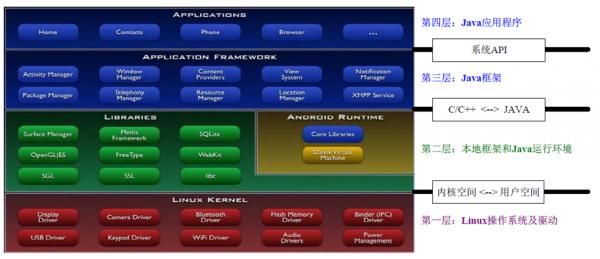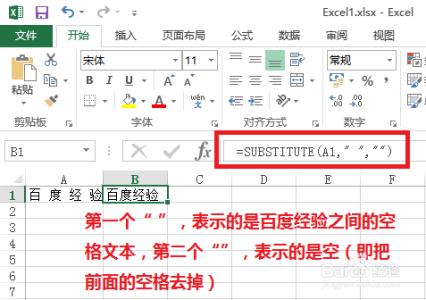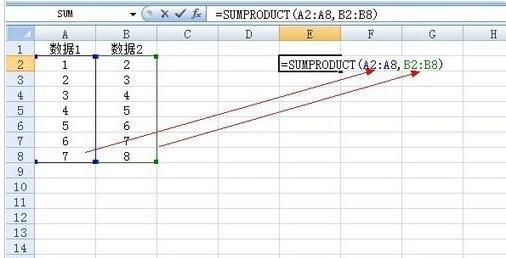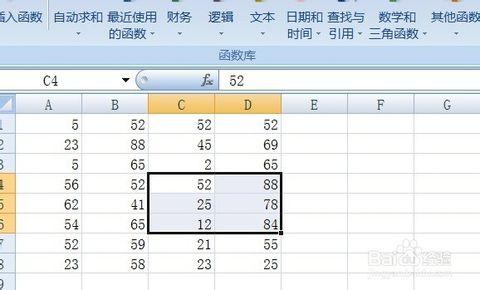在我们使用excel工作的时候,经常会使用各种函数公式。下面让小编为你带来excel2010使用百分比函数的方法。
excel10百分比函数使用步骤如下:如图A1、A2、A3为被除数,B1、B2、B3为除数,C1、C2、C3分别列出他们的结果。
方法一,运用函数直接表示出%。
在C1输入公式=text(round(A1/b1,4),"0.00%"),回车即可得出C1的结果。C2、C3步骤与之相同。
这里text函数用来将括号内的值转换为%形式;round函数用来四舍五入商的值。
方法二,使用单元格格式转换为%。
1.选中商所在的单元格,这里是C5、C6、C7,右键单击“设置单元格格式”。
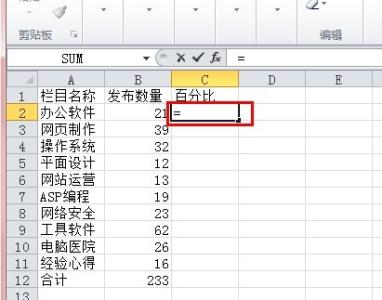
2.选择“百分比”,确定。
3.在C5的编辑栏中输入=A5/B5即可得出结果。C6、C7步骤与之相同。
关于excel10百分比的相关文章推荐:
1.excel计算百分比公式的用法
2.excel用函数计算百分比的方法
3.excel 用函数计算百分比计算的方法
 爱华网
爱华网